Ako zmeniť povolenia na prístup k súborom pre aplikácie Windows 10
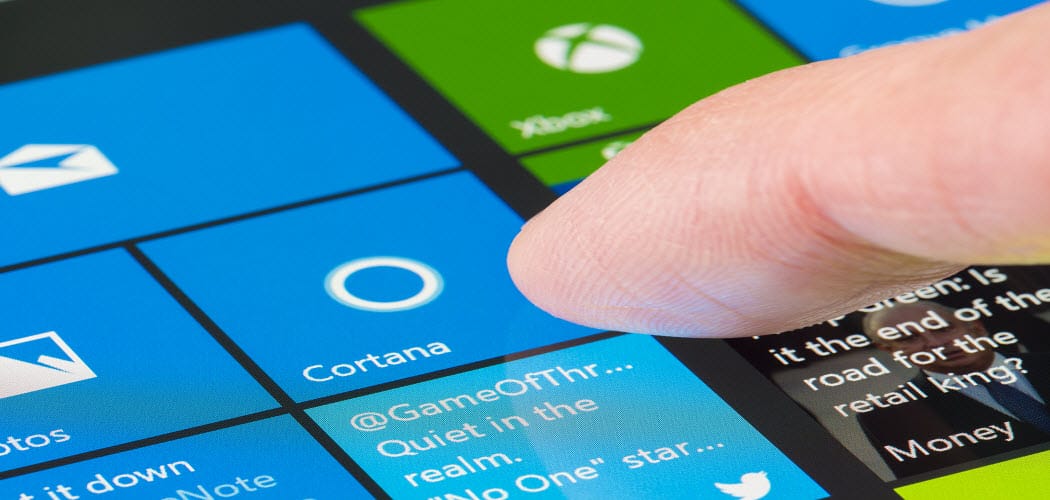
WIndows 10 1803 a vyššie vám umožňuje riadiť, ktoré aplikácie majú oprávnenie na určité súbory vo vašom systéme.
S každou novou aktualizáciou funkcií systému Windows 10Microsoft vylepšuje nastavenia ochrany osobných údajov. Počnúc aktualizáciou Windows 10 1803 Apríl existuje viac spôsobov, ako riadiť prístup k súborom. Prístup k súborom uloženým v knižnici dokumentov a obrázkov môžete zakázať alebo zakázať pomocou aplikácie UWP (nie win32). Môžete dokonca uzamknúť aplikácie a odmietnuť povolenia pre celý systém súborov.
Povolenia na prístup k súborom v systéme Windows 10
Ak chcete nastaviť povolenia, môžete to urobiť na základe aplikácie alebo viacerých aplikácií naraz. Ak chcete začať, choďte na Nastavenia> Aplikácie> Aplikácie a funkcie zobrazíte zoznam aplikácií nainštalovaných vo vašom systéme. Kliknite alebo klepnite na aplikáciu v zozname a potom na odkaz Rozšírené možnosti.
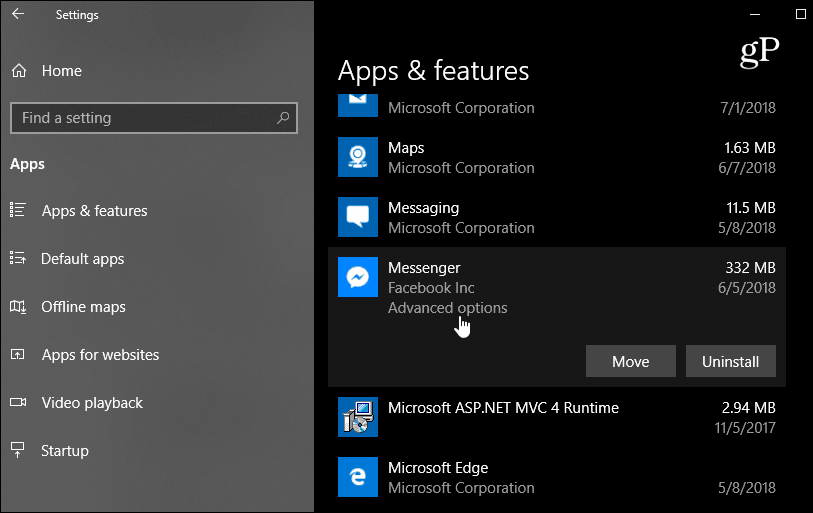
Na ďalšej obrazovke v časti Povolenia aplikácieV tejto časti môžete prepínať vypínače, pre ktoré majú mať aplikácie prístup. Každá aplikácia sa líši, ale môžete si vybrať, či chcete povoliť alebo zakázať prístup do knižníc, ako sú obrázky, videá alebo kontakty alebo dokumenty.
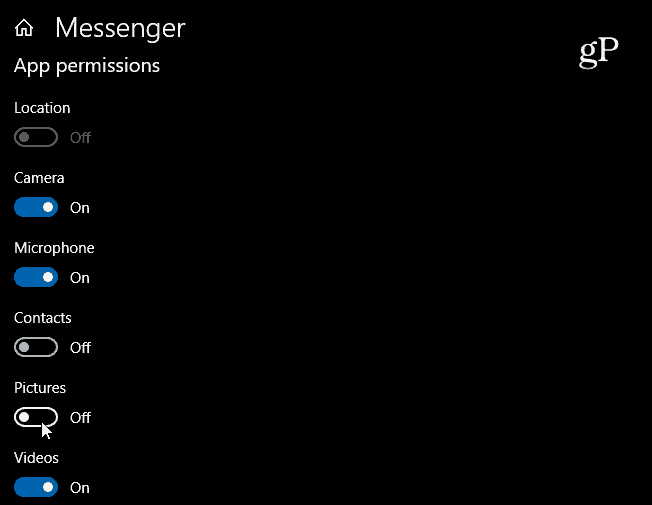
Ak chcete obmedziť povolenia na súbory z viacerých aplikácií, prejdite na položku Nastavenia> Ochrana osobných údajov, Potom prejdite nadol na ľavej table a vyberte aknižnica, ktorú chcete obmedziť - Dokumenty, videá alebo obrázky. Na pravom paneli potom máte možnosť vypnúť prístup ku všetkým aplikáciám v jednom spadnutom riadku. Môžete tiež listovať v zozname aplikácií a vypnúť tie, ktoré nechcete mať prístup do tejto knižnice.
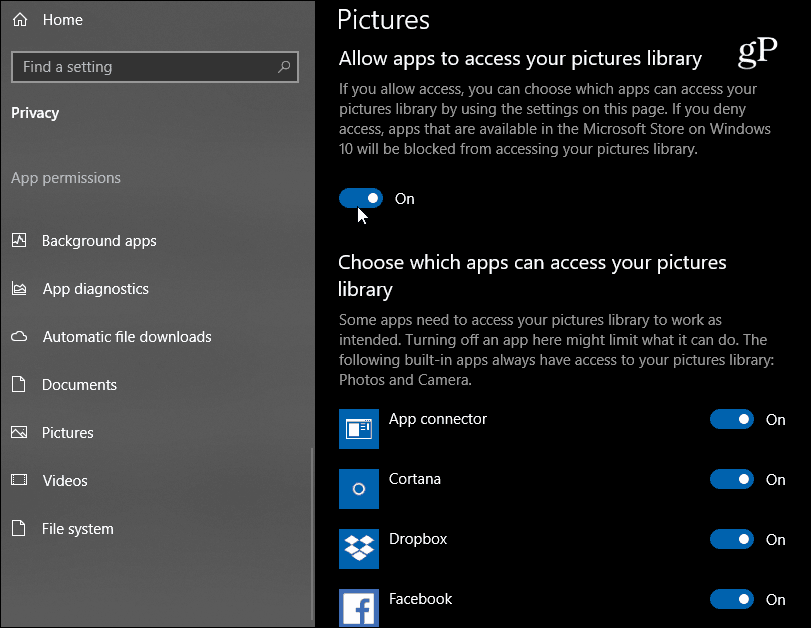
Je tiež potrebné poznamenať, že môžete obmedziť aplikácieprístup k celému systému súborov. Toto je „jadrová“ možnosť a zahŕňa dokumenty, videá, obrázky a tiež synchronizované súbory v miestnom priečinku OneDrive. Účelom tejto novej funkcie je poskytnúť vám väčšiu kontrolu nad tým, ktoré aplikácie majú prístup k vašim súborom. Aj keď to nie je dokonalé (niektoré natívne aplikácie, ako napríklad Fotografie, nemožno obmedziť), je bezpečné predpokladať, že spoločnosť Microsoft sa bude naďalej zlepšovať v nastaveniach ochrany osobných údajov, keďže systém Windows 10 neustále dozrieva.










Zanechať komentár